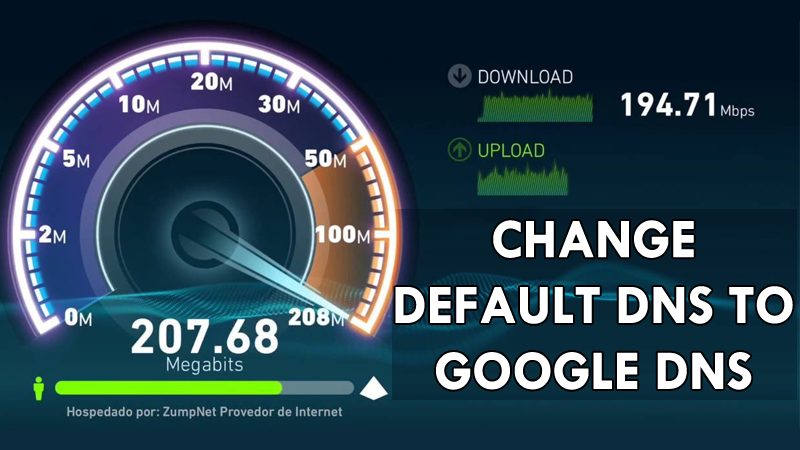
A Google DNS-re való váltás extra sávszélességet biztosít, hogy gyorsabban böngésszen az interneten, mint az alapértelmezett DNS. Ezért egy olyan módszert fogunk megvitatni, amely segít megváltoztatni az alapértelmezett DNS-t Google DNS-re a gyorsabb internetböngészés érdekében. Olvassa el a bejegyzést, hogy tudjon róla.
Ideje növelni az internet sebességét az alapértelmezett DNS módosításával a Google DNS-re. A DNS egy tartománynévrendszer, amely először több IP-címmé alakítja át a domain nevét, majd csatlakozik az ISM-hez, hogy oldalakat töltsön be az interneten keresztül. Alapértelmezés szerint ezt a DNS-t az internetszolgáltató biztosítja, és ez eltér az internetszolgáltatótól. Az alapértelmezett DNS azonban kisebb sávszélességet biztosít, és az internet sebessége korlátozott lesz a hálózaton keresztül. De van egy módszerünk, amellyel megváltoztathatja ezt az alapértelmezett DNS-t a Google DNS-re, amely biztosítja a maximális sávszélesség-korlátot és jobb internetsebességet. Tehát tekintse meg az alábbiakban tárgyalt teljes útmutatót.
Hogyan változtassuk meg az alapértelmezett DNS-t Google DNS-re a gyorsabb internet érdekében
A módszer nagyon egyszerű, és könnyen megváltoztathatja az alapértelmezett DNS-t, és átválthat egy nagy sebességű DNS-re. Jobban fog tapasztalni az internetes böngészést és a letöltést. Csak kövesse az alábbi lépéseket a folytatáshoz.
A Google DNS kézi beállításának lépései Windows PC-n
1. lépés. Először is Windows PC-jén lépjen a Vezérlőpultra, és válassza a Hálózati és megosztási központ lehetőséget
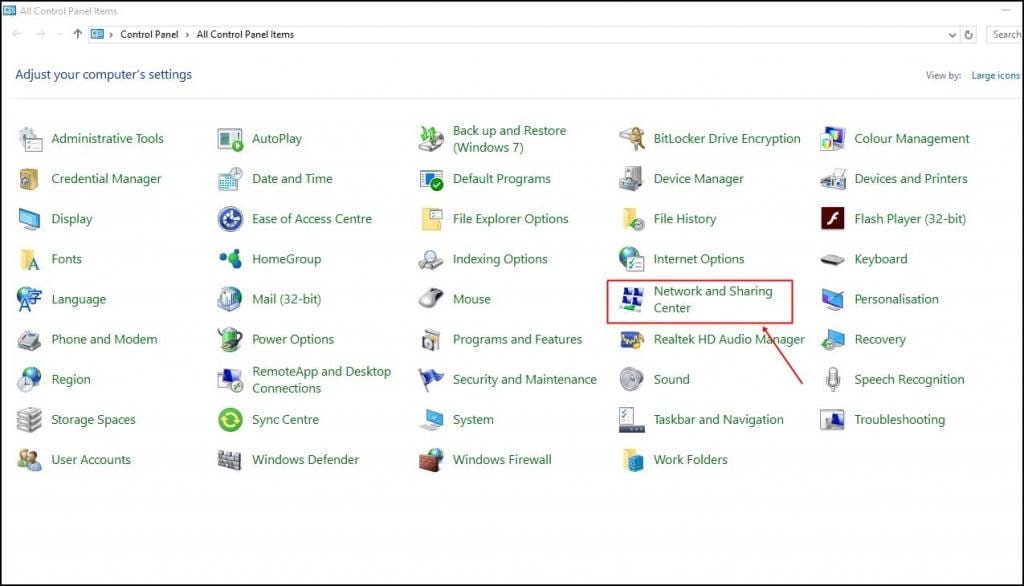
2. lépés. És ott kattintson az Adapterbeállítások módosítása elemre.
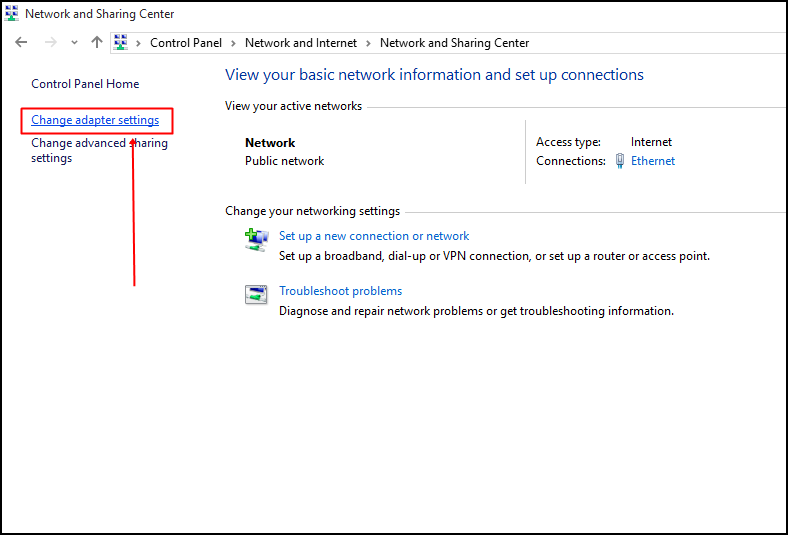
3. lépés. Most látni fogja az összes hálózatot, válassza ki a Google DNS-hez konfigurálni kívánt hálózatot. Most, ha meg szeretné változtatni az Ethernet-beállításokat, egyszerűen kattintson a jobb gombbal a Helyi kapcsolat elemre, majd válassza a Tulajdonságok lehetőséget.

4. lépés Most kattintson a Hálózat fülre, és ott a Ez a kapcsolat a következő elemeket használja alatt válassza ki az Internet Protocol Version 4 (TCP/IPv4) opciót, majd kattintson a tulajdonságokra.
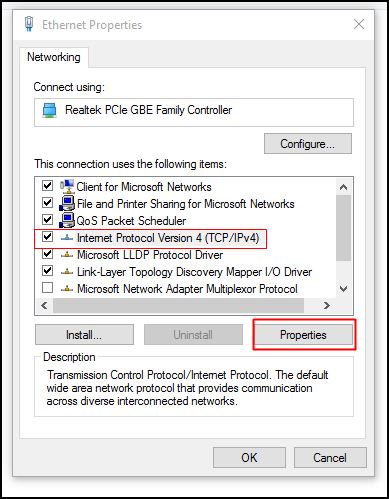
5. lépés. Most válassza ki a rádiógombot. Használja ott a következő DNS-kiszolgáló címeket, és ott lesz írva néhány alapértelmezett IP, egyszerűen törölje őket. Most töltse ki a Google DNS értékét, amely 8.8.8.8 VAGY 8.8.4.4, majd egyszerűen kattintson az „OK” gombra, majd indítsa újra a hálózatot.
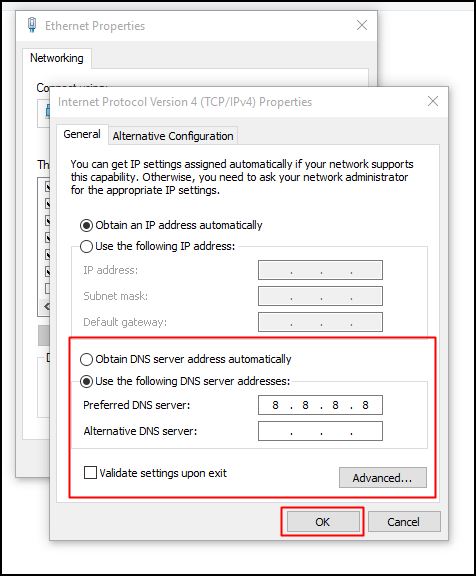
Ez az! Elkészült, most átváltott a Google DNS-kiszolgálóra, és megfigyelheti az internetsebesség változását, amely ésszerű lesz.
Lépések a Google DNS automatikus konfigurálásához Windows PC-n a DNS Jumper használatával:
1. lépés. Töltse le és telepítse DNS Jumper Windows PC-jén.

2. lépés Telepítse az eszközt, indítsa el, és egy eszközben állítsa be a beállításokat az alábbi képernyőképen látható módon.
Ez az, most a DNS-e megkapja a változást a Google DNS-hez, amely extra internetsebességet biztosít.
Chris-PC DNS Switch használata
A Chris-PC DNS Switch gyorsabban hajtja végre a DNS-módosításokat, és lehetővé teszi, hogy egy sor alternatív DNS közül kiválaszthassa a böngészési szokásainak megfelelőt. Ez az eszköz megkönnyíti és felgyorsítja a DNS-cserét, és olyan lehetőségeket kínál, mint például a DNS-kiszolgálók előre beállított csoportjai közül a böngészési szokásainak megfelelő kiválasztása.
1. lépés. Először is töltse le és telepítse Chris-PC DNS kapcsoló Windows számítógépén.
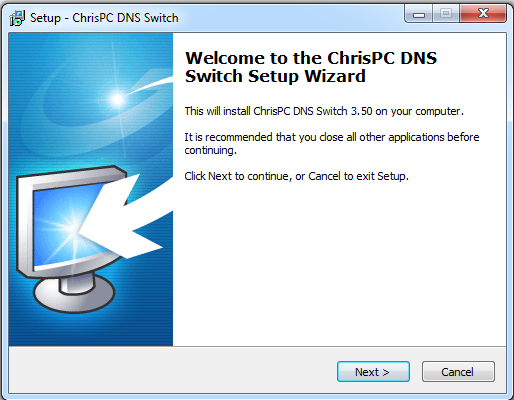
2. lépés. Most az alábbi képernyő jelenik meg. Itt ki kell választania a hálózati adaptert (az fogja felvenni a csatlakoztatott adaptert).
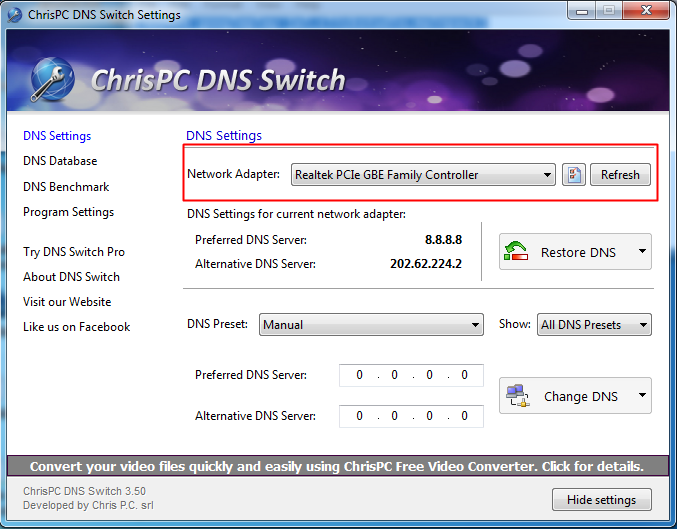
3. lépés Most ki kell választania a DNS-előbeállítást. Itt rengeteg lehetőség közül választhat. Csak válassza ki a „Google nyilvános DNS” lehetőséget a legördülő menüből.
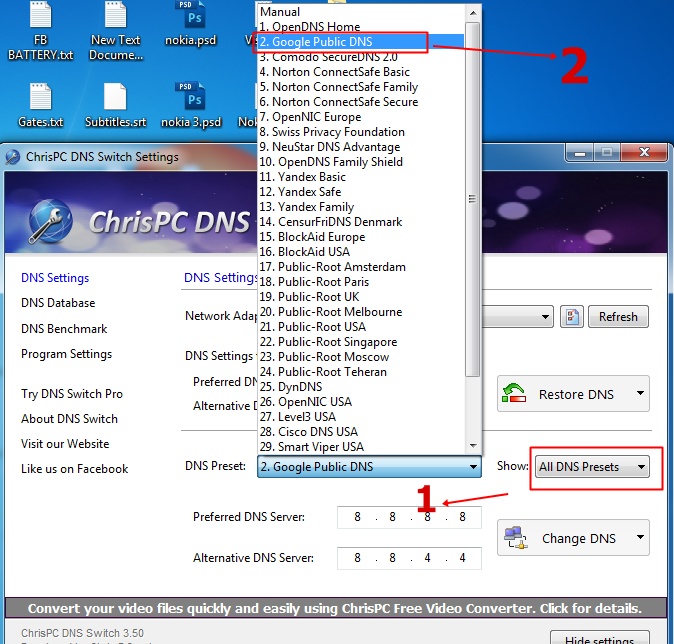
4. lépés. Most rá kell kattintania a „DNS módosítása” lehetőségre, és megjelenik a „DNS sikeresen megváltozott” előugró ablak!
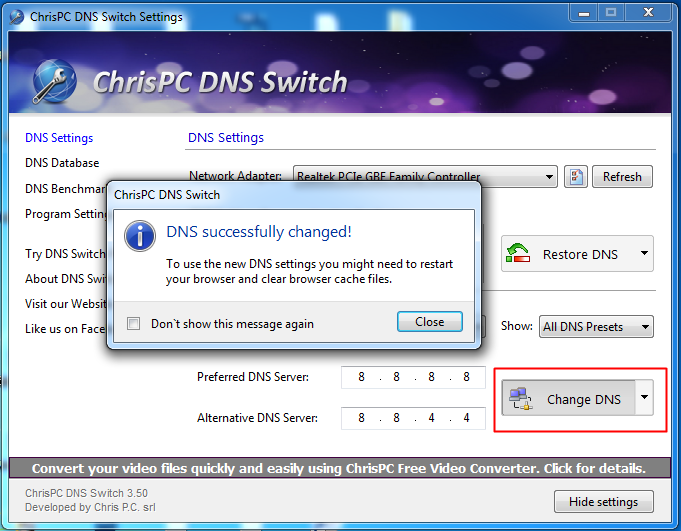
5. lépés. Ha most vissza kell állítania a korábbi DNS-beállításokat, kattintson a „DNS visszaállítása” lehetőségre, és a felugró ablakban meg kell nyomnia az „Igen” gombot.
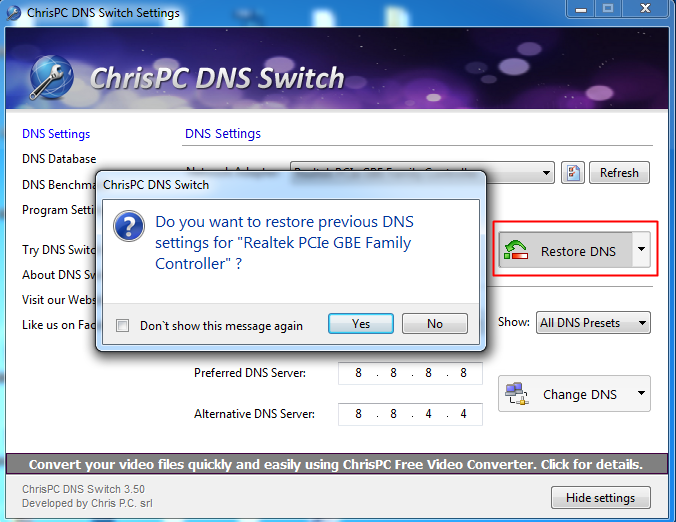
Ez az! Kész, ez a legegyszerűbb módja a DNS-beállítások váltásának.
NetSetMan használata
Mielőtt rátérnénk a NetSetmen használatának lépéseire, szeretném elmondani, hogy ez az eszköz nem olyan, mint a fent említett többi segédprogram. A NetSetMan nem korlátozódik a DNS-beállítások megváltoztatására, ezzel az eszközzel számos funkciót találhat, például kezelheti WiFi hálózatát, munkacsoport hálózati meghajtóit és még sok mást.
1. lépés. Először is töltse le és telepítse NetSetMan Windows számítógépén, majd indítsa el az alkalmazást.
2. lépés Ezután az adapter legördülő menüjéből válassza ki a csatlakoztatott hálózatot.
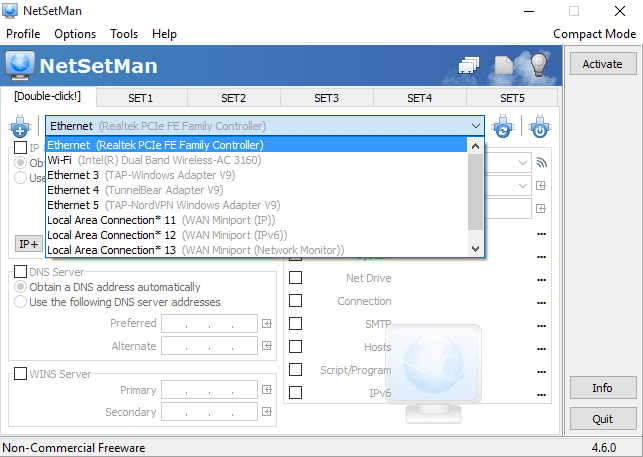
3. lépés. Most rá kell kattintania a DNS-kiszolgáló mezőre, amint az a képernyőképen látható, majd meg kell adnia a 8.8.8.8 VAGY 8.8.4.4-es DNS-kiszolgálót.

4. lépés Végül kattintson az Aktiválás gombra, és kész.
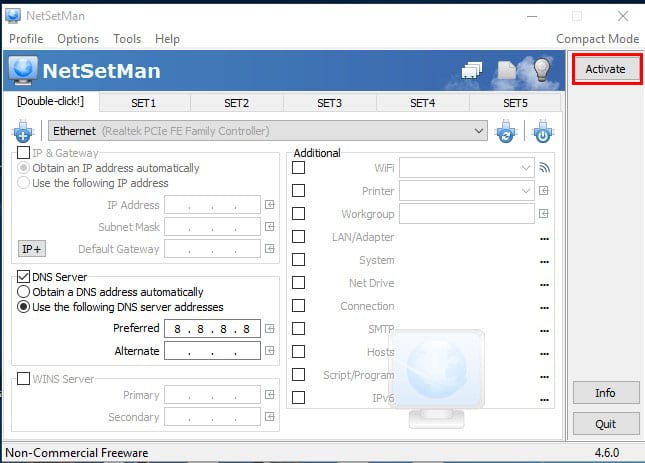
Módosítsa az alapértelmezett DNS-t Google DNS-re Androidon
Csakúgy, mint egy Windows számítógépen, Android okostelefonján is növelheti az internet sebességét. Az Android azonban Linuxra épül, így a DNS megváltoztatása bonyolult feladat. Ezért megosztjuk Önnel az egyik legjobb és legegyszerűbb módszert az alapértelmezett DNS-nek a Google DNS-re történő megváltoztatására az Android 2019 okostelefonon.
1. lépés. Először is menjen a Google Play Áruházba, és keresse meg a DNS Changer kifejezést. Telepítse a DNS-váltót Android okostelefonjára. A Google Play Áruház közvetlen linkjéhez kattintson a gombra itt.
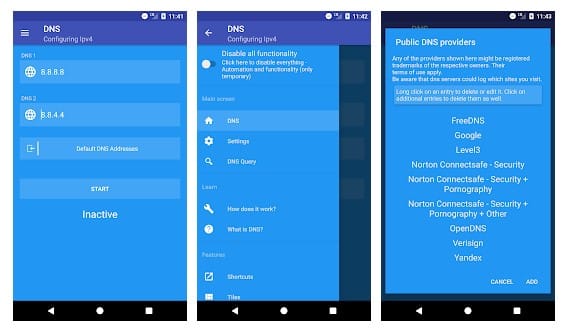
2. lépés: Most nyissa meg az alkalmazást az Android alkalmazásfiókjából, és a rendszer felkéri néhány engedély megadására. Győződjön meg arról, hogy minden engedélyt megad.
3. lépés A következő lépésben az alábbihoz hasonló felületet fog látni. Itt láthatja a DNS-kiszolgálók listáját. Egyszerűen érintse meg a „Google DNS” elemet
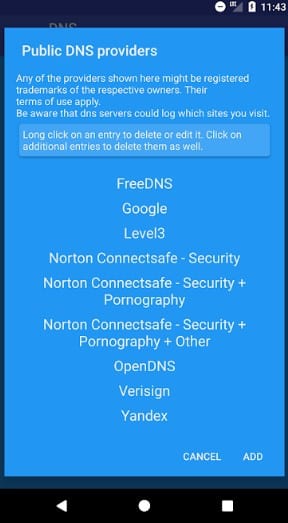
4. lépés. Az utolsó lépésben érintse meg a ‘Start’ gombot.
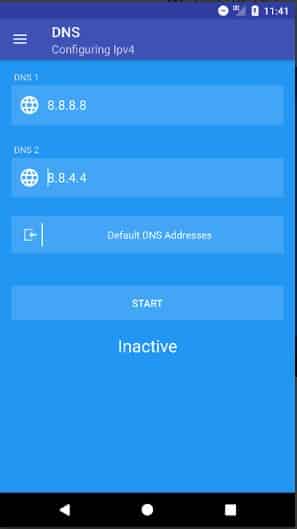
Ez az, kész! Így használhatja a DNS-váltót Androidon, hogy az alapértelmezett DNS-t a Google DNS-re módosítsa.
Tehát a fentiekben minden az Internet sebességének növeléséről szól, ha az alapértelmezett DNS-t a Google DNS-re változtatja. Ezzel a módszerrel gyorsan átválthat a Google DNS-re, és megnövelheti az internet sebességét számítógépén. Remélem tetszik, oszd meg másokkal is. Hagyjon megjegyzést alább, ha ezzel kapcsolatban bármilyen kérdése van.





